Содержание
- 1 Почему возникает ошибка code 043
- 2 Чистка от пыли
- 3 Чистка и настройка реестра
- 4 Проверка портов USB
- 5 Обновление драйверов видеоадаптера
- 6 Возможные причины появления ошибки «код 43» и способы решения проблемы
- 7 Заключение
- 8 Проверка видеокарты
- 9 Код 43 ошибка видеокарты – начальные действия
- 10 Устраняем ошибку код 43 при помощи настройки реестра
- 11 Ошибка код 43 — как исправить при помощи увеличения объёма памяти
- 12 Другие способы устранения ошибки 43
2020-03-30Опубликовано 30.03.2020 авторАндрей Андреев — 0 комментариев
Всем привет! Сегодня мы с вами выясним, почему возникает ошибка видеокарты код 43, поговорим про устранение этой проблемы и что сделать, чтобы раз и навсегда убрать вероятность появления таких неполадок. О том, как проверить видеокарту на исправность разными способами, можно также почитать здесь.
Почему возникает ошибка code 043
Проблема может наблюдаться и на Windows 10, и на Виндовс 7, и на «Восьмерке». При этом от марки видеоадаптера вероятность появления не зависит — это может быть Nvidia GeForce или AMD Radeon. Появляется сервисное сообщение «Это устройство было остановлено», графический драйвер перезапускается, и видеокарта ненадолго отключается.
Если в тот момент была запущена игра или программа, требующая участия графического чипа, она будет остановлена. Появляется подобная проблема, если видеокарта не работает корректно. Причина может быть в «кривых» или поврежденных драйверах, конфликте видеочипа и оперативной памяти, глюках реестра или банальном перегреве.
Давайте разберем, как исправить подобную ошибку, чтобы она больше не возникала.
Чистка от пыли
Если компьютер пишет о такой ошибке, одна из возможных причин — перегрев графического адаптера. Рекомендую установить бесплатную утилиту GPU‑Z и проверить, как сильно греется деталь. Рабочая температура не должна превышать 70 градусов.
Если она выше, нужно почистить видеокарту от пыли. Для этого снимите боковую крышку корпуса компьютера, открутите фиксирующий винт на корпусе и аккуратно извлеките видеоадаптер из слота PCI‑E. Затем продуйте или очистите с помощью небольшой кисточки всю пыль на вентиляторе и, главное, на радиаторе.
Если после этих манипуляций температура не снизилась или снизилась мало, пришла пора менять термопасту на графическом чипе. Для этого нужно разобрать видеокарту, сняв радиатор вместе с вентилятором и обнажив видеочип. Термопасту наносите тонким аккуратным слоем, тщательно размазывая ее по всей поверхности графического процессора.
После этого температура видеокарты снизится. Если ошибка 43 все равно появляется, ищем следующую причину(хотя лучше, оставить этот вариант как последний).
Чистка и настройка реестра
Для этих целей рекомендую использовать бесплатное приложение CCleaner. Утилита выполняет анализ реестра Windows на наличие ошибок и если это возможно устраняет их. Ошибка 43 — не единственная проблема, которая устраняется с помощью этого инструмента, их гораздо больше.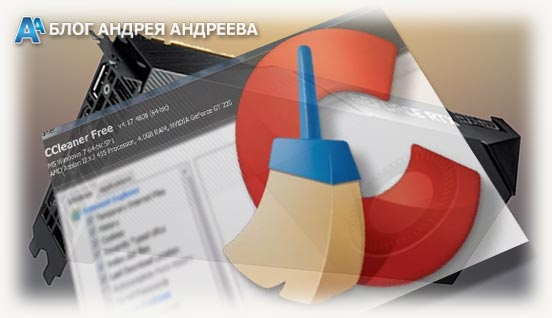
- После запуска программы в главном окне открыть вкладку «Реестр»;
- Выделить все пункты, напротив которых можно поставить галочку;
- Нажать кнопку «Поиск проблем», а затем «Исправить».
При установке программы выбирайте бесплатную лицензию для домашнего использования. Утилита не всегда с первого раза корректно исправляет все ошибки, поэтому процедуру можно повторить. Если причина была в неправильной работе реестра, проблема должна исчезнуть.
Проверка портов USB
Ошибка 43 может возникнуть, если какое-то из периферических устройств, подключенных через порт USB, работает неправильно. Рекомендую отключить все такие девайсы и посмотреть, как поведет себя видеокарта. Если причина в этом, интересующее нас устройство можно вычислить уже методом исключения, подключая их по очереди.
Очень часто проблему можно устранить, если подключить некорректно работающий девайс в другой порт(встречается редко). Если это не помогает, нужно обновить драйвера или же покупать новое периферическое устройство — аппаратный ремонт в этом случае нецелесообразен.
Обновление драйверов видеоадаптера
Нажмите кнопку «Пуск», перейдите на Панель управления и запустите Диспетчер устройств. Девайс отображается во вкладке «Видеоадаптеры». Если ее название помечено иконкой в виде восклицательного знака в желтом треугольнике, то драйвера отсутствуют или работают неправильно.
Кликните ПКМ по названию графического адаптера и выберите пункт «Обновить драйвера». Windows найдет в интернете самую актуальную версию и установит ее.
Однако это не всегда срабатывает: драйвер может глючить, но видеокарту будет нормально отображать в системе. Для обновления драйверов можно воспользоваться сервисной утилитой AMD Catalyst Control Center или NVidia GeForce Experience. Программа скачивает самую свежую версию драйверов напрямую с серверов производителя графического чипа.
Учитывайте такой момент: многие версии драйверов видеоадаптера выпускают в честь выхода определенной игры, и такое ПО адаптировано под нее. Это может улучшить производительность в одной или нескольких играх, но стать причиной возникновения ошибок в каких-то других.
В этом случае рекомендую установить «чистую» универсальную версию драйверов, адаптированную под видеокарты определенных серий. Скачать их можно на сайте AMD или NVidia.
Также для вас будут полезны публикации «Артефакты видеокарты – как выглядят и причины их появления» и «Температурные нормы видеокарт в различных режимах работы». Буду признателен, если вы поделитесь этим постом в социальных сетях. До завтра!
С уважением, автор блога Андрей Андреев.
Видеокарта — довольно сложное устройство, требующее максимальной совместимости с установленной операционной системой и оборудованием. Многие пользователи при работе на компьютере с операционной системой windows 7, 8 или 10, сталкиваются со сбоем в системе, связанным с работой видеокарты. Такая проблема обозначается кодом 43 и заключается в несоответствии драйверов, несовместимости видеокарты и операционной системы. После выявления причин возникновения неполадки, чаще всего вопрос решается самостоятельно, не прибегая к помощи специалистов сервисного центра.
Возможные причины появления ошибки «код 43» и способы решения проблемы
Чтобы убедиться в правильности предположения, заходят в диспетчер устройств, находят иконку с изображением графического адаптера. Наличие желтого восклицательного знака указывает на возникновение сбоя.
Часто неполадке с кодом 43 предшествует обновление системы, установка нового драйвера или работа с тяжелыми графическими программами.
Пользователи, устранившие проблему самостоятельно с помощью восстановления реестра, указывают, что проблема кроется в неправильном отзыве системы или ошибке подписи драйверов.
Сброс напряжения
Первое, с чего начинают поиск неисправности. Для решения выполняют следующие действия:
- отключают ноутбук или ПК от сети;
- отсоединяют провод, питающий системный блок. В ноутбуке вытаскивают батарею;
- нажимают и удерживают несколько секунд кнопку включения устройства;
- вставляют батарею в ноутбук, к компьютеру подключают кабель, запускают работу приборов.
Обновление драйверов
Следующей причиной появления ошибки с кодом 43 являются устаревшие драйвера. Алгоритм устранения следующий:
- открыть «Диспетчер устройств»;
- перейти во вкладку «Видеоадаптеры»;
- выбрать карту, нажать ПКМ;
- найти «Обновить драйвер»
- далее следовать инструкции системы.
Также для обновления драйверов существуют специальные утилиты, после скачивания и установки которых запустится проверка системы и обновятся проблемные софты.
Полностью удалить установочные файлы графических драйверов поможет приложение Display Driver Uninstaller, которое доступно для свободного скачивания в интернете. После установки ПК загружают в Безопасном режиме. Далее, после запуска приложения выбирают пункт «Безопасный режим», кликают по вкладке ” Удаление текущих и предыдущих драйверов«, далее компьютер загружают в обычном режиме.
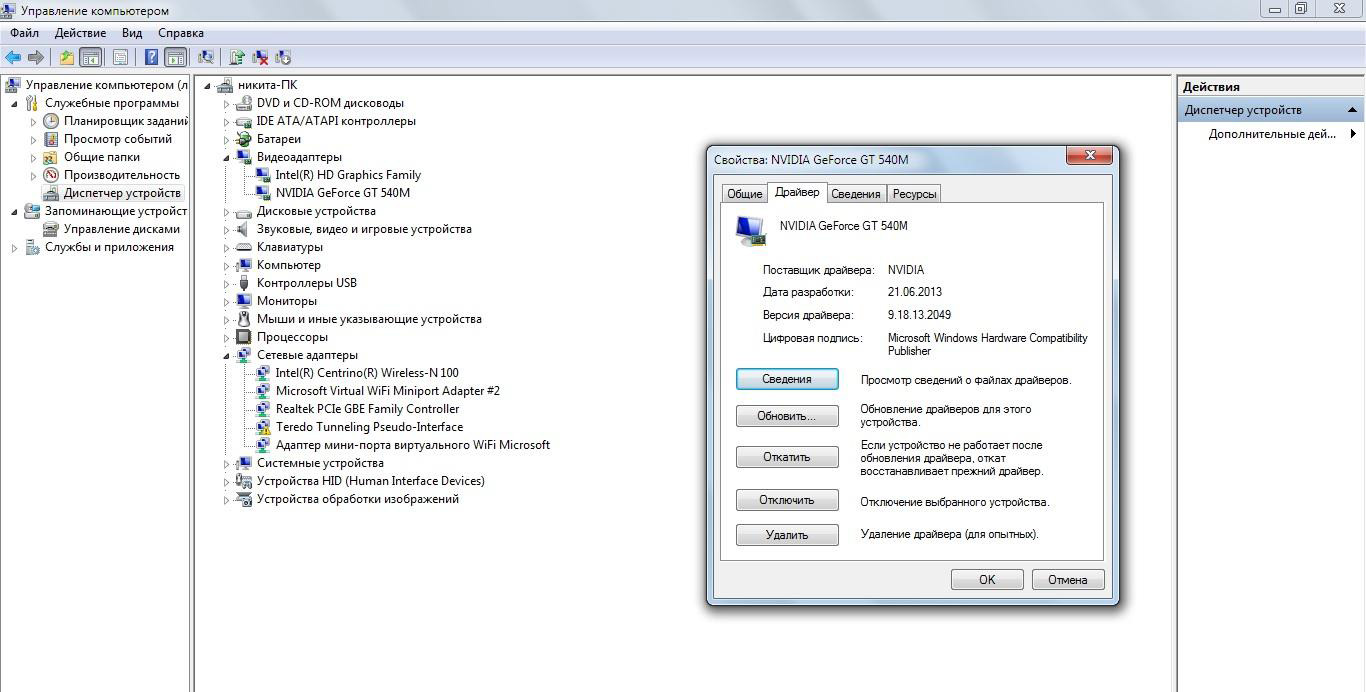
Воспользовавшись приложением «GeForce Experience», переходят во вкладку «Драйверы» и нажимают «Скачать». В правой части экрана кликают на «Проверить наличие обновлений», загружают их, затем перезагружают компьютер.
Если обновление не помогло, драйвер удаляют, новый скачивают с официального сайта компании, устанавливают, перезагружают компьютер.
Правильность установки видеокарты
Прежде чем решить проблему, обратившись к программам, проверяют правильность установки видеокарты в слот. Неисправность часто возникает при чистке системного блока от пыли или неосторожном подключении кабеля.
Для этого выполняют следующие действия:
- вызывают командную строку путем нажатия клавиш Windows + R, набирают в поле «devmgmt.msc», далее Enter;
- открывают «Диспетчер устройств», в категории «Видеоадаптеры», кликнув правой кнопкой мыши, выбирают «Отключить»;
- отключают компьютер от электропитания. Из ноутбука извлекают батарею;
- проверяют правильность установки видеокарты в разъем и подключение дополнительного питания;
- запускают компьютер, заходят в диспетчер устройств, включают видеокарту и проверяют работу адаптера.
Если проблема не исчезла, приступают к другим способам решения.
Деинсталляция приложения Lucid VIRTU MVP
Полезное приложение, позволяющее переключаться между интегрированной графикой и наружной видеокартой. Программа Lucid VIRTU MVP устанавливается автоматически вместе с обновлениями для Windows 10, не совместимо с картами NVIDIA, поэтому вызывает сбой в системе.
Чтобы ее удалить, открывают командную строку, вводят «appwiz.cpl», нажимают Enter. Из списка установленных приложений выбирают Lucid VIRTU MVP, кликают правой кнопкой мыши и нажимают «Удалить».
После перезапуска компьютера проверяют результат.
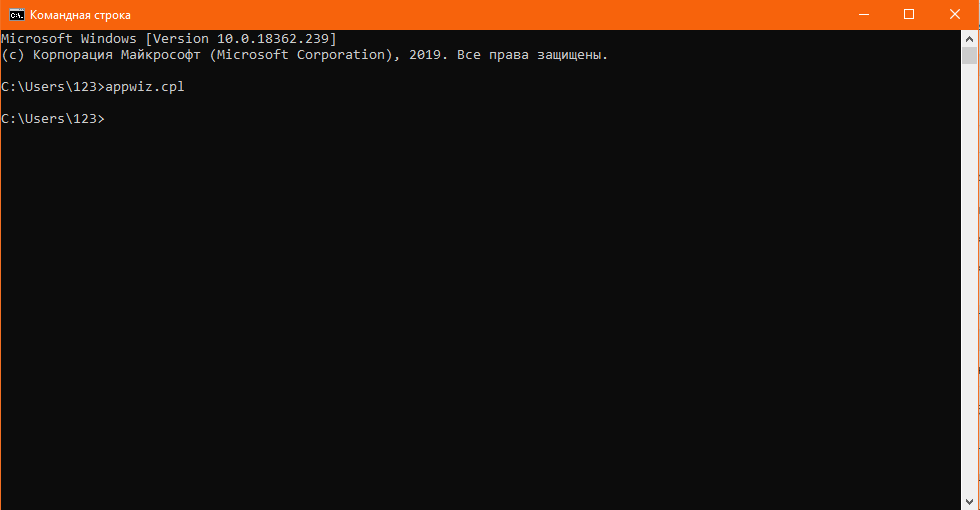
Установка обновления Windows
Одной из наиболее распространенных причин возникновения неполадок является отключенное обновление Windows, причем как вручную, так и автоматическое. Чтобы это исправить, нажимают на кнопку Пуск, заходят в Панель управления, далее в Центр управления обновлениями Windows.
В настройках выбирают «Всегда проверять наличие обновлений», после чего система самостоятельно скачает и установит необходимые файлы. Далее перезагружают устройство, проверяют корректность работы видеокарты.
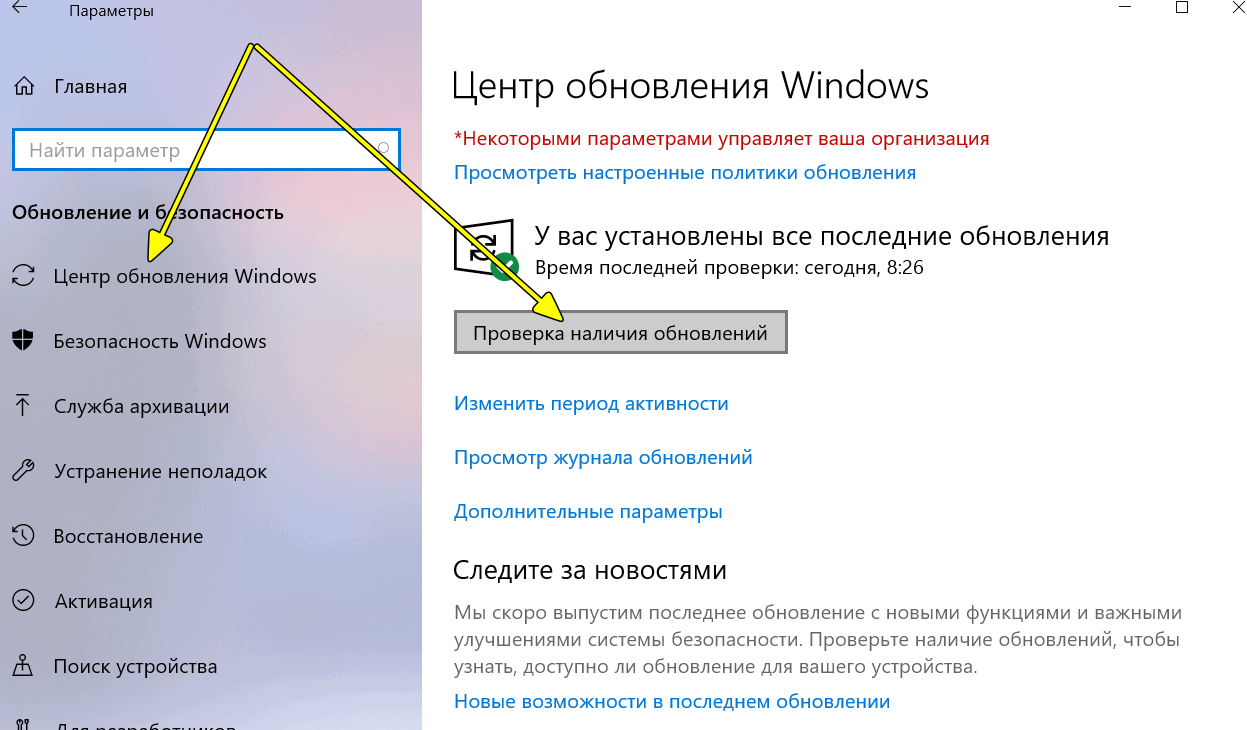
Откат Windows
Такой метод позволяет решить многие проблемы и ошибки в работе любой версии Windows. Возвращает системные файлы и настройки из точки восстановления, созданной до того момента, когда произошел сбой. Для этого нажимают кнопку «Пуск», в строке поиска пишут «Восстановление».
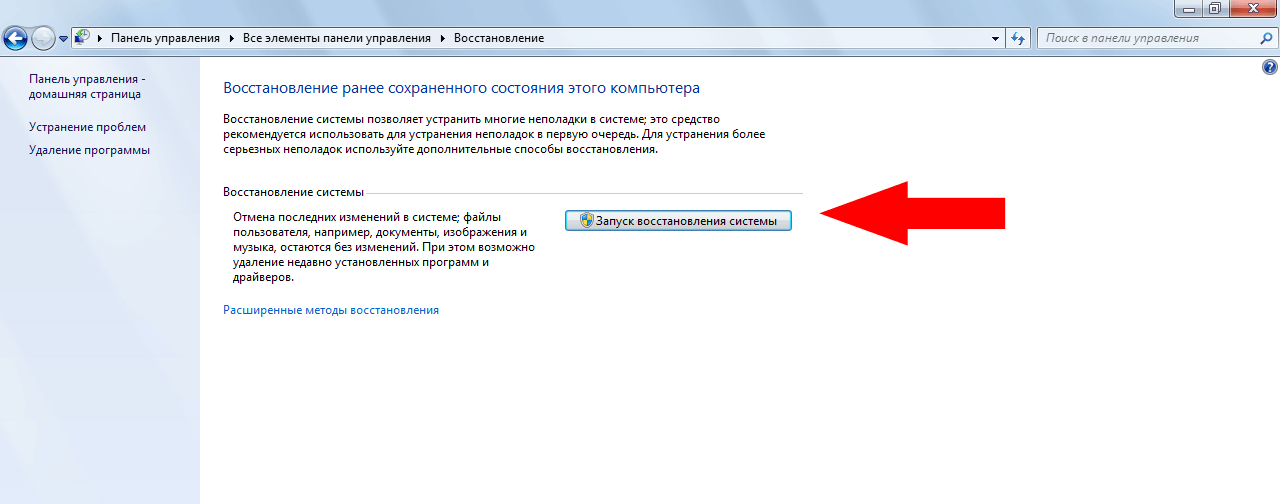
Из результатов поиска выбирают и запускают программу «Восстановление системы». Далее действуют согласно подсказкам на экране: из списка точек восстановления выбирают ту, к которой делают откат, нажимают «Далее». После этого подтверждают выбранную позицию, нажимают «Готово». По окончании процесса появляется окно с информацией о завершении успешного процесса восстановления. Если это не помогло, выбирают другую точку.
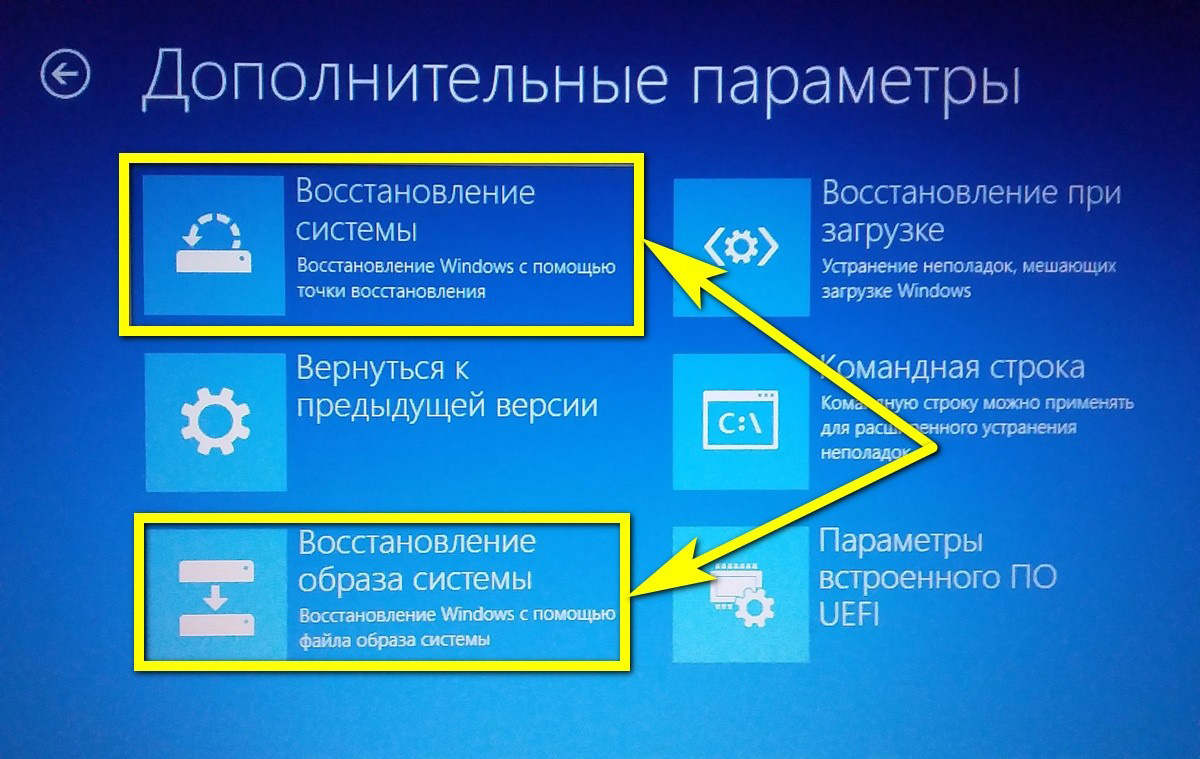
Очистка реестра
Если предыдущие методы не подошли, переходят к настройке реестра. Очистка выполняется вручную пользователями, разбирающихся в принципах работы программного обеспечения. Для автоматической очистки популярностью пользуется утилита CCleaner, подойдет тем, кто не обладает необходимыми навыками для ручной очистки. Скачивается с официального сайта разработчика, устанавливается и запускается.
Во вкладке «Реестр» галочкой отмечаются все пункты в открывшемся окне, нажимается кнопка «Поиск проблемы». По завершении процесса выбирается «Исправить выбранное». Процедуру рекомендуется провести дважды, так как поврежденные файлы обнаруживаются не с первого раза и проблема остается нерешенной.
Расширение объема памяти
Неполадки в системе также становятся следствием конфликта оперативной памяти и видеокарты устройства. Ситуацию разрешит увеличение объема памяти под нужды видеокарты. Алгоритм действий следующий:
- открыть «Панель управления»;
- перейти во вкладку «Система и безопасность»;
- в появившемся окне перейти в «Администрирование»;
- нажать «Конфигурацию системы»;
- в открывшемся окне с большим перечнем вкладок выбрать «Загрузка», активировать ее;
- открыть раздел «Дополнительные параметры»;
- в открывшемся меню настройки выделяемой памяти выбрать «максимум памяти»;
- подтвердить выбор и перезагрузить устройство.
Апдейт Биоса
Биос — прошивка, инициализирующая аппаратные составляющие системы во время загрузки компьютера, а также тестирующая их работоспособность. Это основная система ввода-вывода, предустановленная на материнской плате производителем, относится к первому программному обеспечению, запускающее работу устройства.
Переустановка даже обновленного до последней версии позволяет решить проблему с кодом 43.
Переустановка Windows
Решить возникшую неполадку поможет простая переустановка операционной системы. После завершения заново устанавливают драйвера для графического адаптера, а также для всех подключенных устройств. Если проблема остается, обращают внимание на температуру графического процессора.
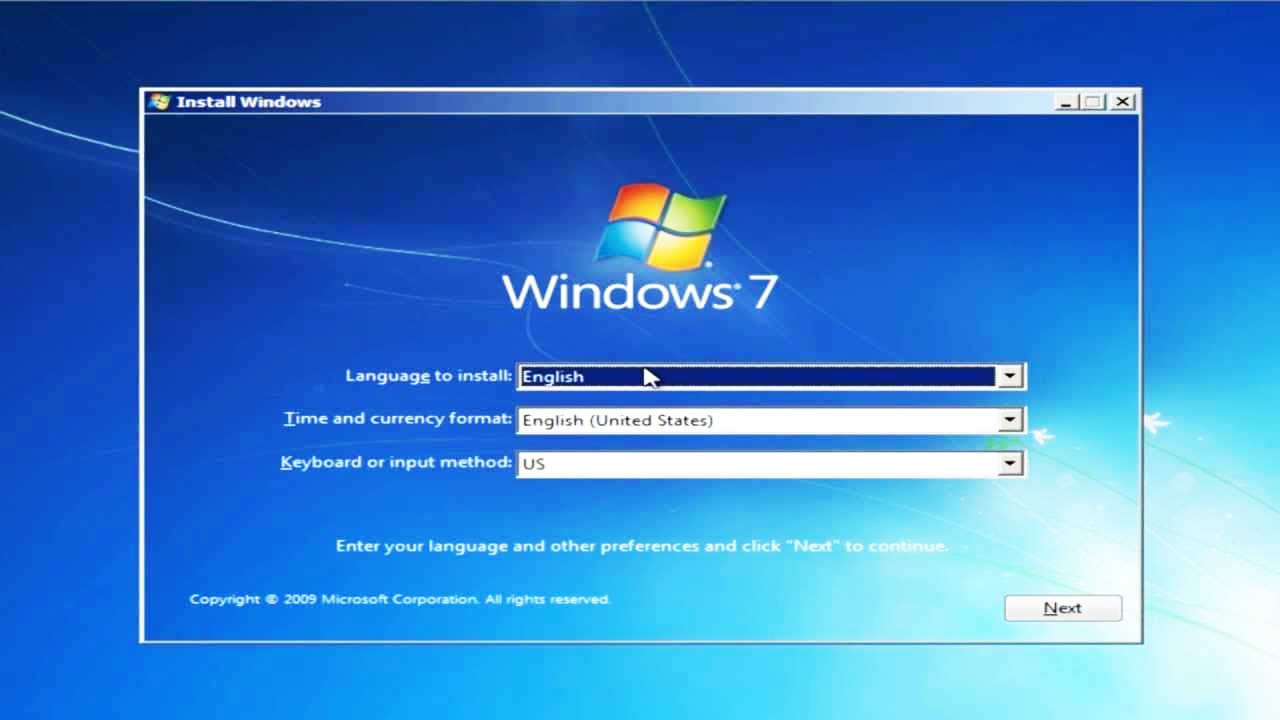
Перегрев видеокарты
Причиной служит поломка кулера или его лопастей, износ видеокарты, термопасты.
Температура проверяется программой GPU Temp, доступной для скачивания в интернете. В случае показаний выше предельных, открывают системный блок, адаптер, кулер или радиатор очищают от пыли, производят замену термопасты.
Помощь специалистов
Если не один из перечисленных способов не дал результата, возникшие неполадки устранить самостоятельно не удалось, обращаются за помощью в сервисный центр, так как причиной ошибки с кодом 43 служит поломка блока питания, материнской платы, оперативной памяти, жесткого диска и т.д. Для предотвращения выхода из строя других комплектующих рекомендуется вовремя проводить диагностику и устранять неисправность.
Заключение
Зная причину появления сбоя видеокарты с кодом 43, действуют одним из вышеперечисленных методов для ее устранения. Если ни один из способов не подошел, значит плата повреждена и подлежит замене.
Главная / Windows
Код ошибки 43 свидетельствует об определенных сбоях в системе, что связаны с видеокартой. Проблема кроется в несовместимости каких-либо драйверов, конфликта оперативной памяти и видеокарты. Пользователи, что устранили ошибку, отмечают возможность решения при помощи восстановления реестра, соответственно проблемы могут быть с неправильным поведением системы.
Проверка видеокарты
Ошибка 43 видеокарта должна быть предварительно идентифицирована. Для этого необходимо проверить, правильно ли компьютер распознаёт устройство.
Читайте также: RivaTuner Statistics Server — что за программа?
Выполнить диагностику можно так:
- Клик на Пуск и правой кнопкой нажать на «Компьютер», далее выбрать «Свойства»;
- Теперь в левом меню клик на «Диспетчер устройств»;
- Нужно развернуть список «Видеоадаптеры»;
- Проверить, что видеокарта работает в штатном режиме. Для этого нужно обратить внимание на иконку, возле неё не должен стоять восклицательных знак. Также устройство может находиться в другом разделе «Неизвестные устройства». При нажатии ПКМ и «Свойства» увидите ошибку с кодом 43.
Данная ошибка сообщает о том, что устройство столкнулось с проблемой или в нём спровоцирован сбой и поэтому аппарат остановлен. Если рядом обнаружен восклицательный знак на оранжевом фоне, то, скорее всего, проблема в системной части. Когда подобного знака нет, неисправность с аппаратной стороны или кроется в ОЗУ.
Код 43 ошибка видеокарты – начальные действия
Если выскакивает ошибка 43 видеокарта nvidia, нужно предварительно проверить исправность на самом примитивном уровне. Несмотря на банальность действий, они способны восстановить работу достаточно часто.
Читайте также: Как узнать, какая видеокарта стоит на компьютере?
Первый вариант заключается в простом перезапуске системы. Вероятно, что ошибка вызвана одноразовым сбоем и после повторного запуска Windows неисправность будет устранена сама собой. Данную манипуляцию нужно выполнять сразу после появления проблемы.
Далее стоит проверить исправность контактов видеокарты на физическом уровне, это актуально для стационарного компьютера в большей мере.
- Необходимо скрутить крышку с системного блока;
- Открутить крепеж на видеокарте, затем вынуть сам адаптер;
- Далее очистить контакты от пыли и мусора кисточкой;
- Снова подключить устройство и запустить систему;
- По ходу работы стоит проверить, что кулер работает исправно.
Читайте также: Почему сильно гудит кулер?
Пыль может спровоцировать различные проблемы с компьютером, поэтому даже ошибка 43 может возникать из-за этого.
Иногда проблему провоцирует сбой в оперативной памяти, то есть поломка какой-то планки. Для этого нужно открыть системный блок и вынуть все планки кроме одной, объём которой не превышает 2 Гб. Если ошибка не появилась, можно добавить ещё одну планку и так пока не будет выявлен виновник проблемы. Оптимальным количеством памяти, чтобы ошибка не появлялась считается 4 Гб.
Также проверить систему можно при помощи команды chkdsk /f, которую нужно ввести в консоль (Win + R и cmd).
Устраняем ошибку код 43 при помощи настройки реестра
Нет необходимости вникать в то, как исправить ошибку 43 вручную, так как есть специальные приложения, что самостоятельно выполнят анализ реестра и исправят найденные противоречия. Одной из лучших утилит в этом направлении считается CCleaner, при этом она достаточно распространена, поэтому возьмём её в качестве примера.
- Загрузить приложение https://ccleaner.org.ua/download/;
- Запустить программу и в главном окне перейти на вкладку «Реестр»;
- Слева появится перечень искомых проблем, лучше установить выделение возле всех пунктов и нажать «Поиск проблем»;
- После окончания анализа нужно нажать на «Исправить».
Процедуру можно повторить несколько раз, так как программа не всегда сразу выявляет все проблемы или ей не удалось за прошлый цикл устранить неисправность. Чтобы проверить, помог ли способ, нужно перезагрузить компьютер.
Читайте также: Как включить вторую видеокарту на ноутбуке?
Ошибка код 43 — как исправить при помощи увеличения объёма памяти
Как ранее упоминалось Nvidia код ошибки 43 может быть спровоцирован конфликтом между ОЗУ и видеокартой. Есть достаточно действенное средство для нормализации работы устройств –увеличить количество выделяемой памяти, это можно выполнить так:
- Клик на Пуск, а затем «Панель управления»;
- Найти категорию «Система и безопасность» и открыть её;
- Далее выполнить клик на пункт «Администрирование»;
- Среди перечня административных элементов нужно выбрать «Конфигурация системы»;
- Нужно перейти во вкладку «Загрузка»;
- Теперь выбрать активную операционную систему и кликнуть на кнопку «Дополнительные параметры»;
- Выделить раздел «Максимум памяти», установив флажок возле него и задать значение, например, 8 Гб;
- Выполнить повторный пуск системы.
Преимущественно данных методов достаточно для устранения проблемы с ошибкой 43, но есть и несколько дополнительных способов бороться с неисправностью.
Другие способы устранения ошибки 43
Вероятно, что драйвер повергся каким-то нежелательным воздействиям, это может быть спровоцировано тем, что драйвер устарел или напротив, из-за проблемы с новой версией. В любом случае установка ПО для видеокарты поможет решить проблему. Для этого требуется:
- Перейти на сайт производителя видеокарты (NVidia или Radeon);
- Выбрать пункт «Поддержка», «Драйвера» или подобный;
- В фильтре указать параметры установленной в компьютере видеокарты;
- Поиск выявит подходящую версию драйвера, а вам останется только загрузить его;
- Далее нужно удалить предыдущую, битую версию перейдя в «Диспетчер устройств» (как это сделать описывалось ранее), найти видеоадаптер, сделать клик правой кнопкой и выбрать «Удалить»;
- Запустить загруженный файл с новым драйвером и дождаться завершения установки.
Читайте также: Замена видеокарты: инструкция
Случается, что проблема вовсе не в аппаратной части, а просто видеокарта сильно нагревается. Причина может быть в нерабочем кулере, поломке лопастей кулера или в устаревшей видеокарте. Часто бывает, что годами никто не занимается обслуживанием системного блока, от этого и приходит перегрев устройства.
Чтобы устранить проблему, нужно снять кулер или радиатор и сменить термопасту. Также случается, что кулер периодически заклинивает и он не запускается, тогда быстро происходит перегрев и система отключается.Если у Вас остались вопросы по теме «Как исправить ошибку 43 на видеокарте?», то можете задать их в комментария
Используемые источники:
- https://infotechnica.ru/pro-kompyuteryi/o-videokartah/ispravlyaem-oshibku-kod-43/
- https://setupik.ru/ispravit-oshibku-videokarty-kod-43.html
- https://tvoykomputer.ru/kak-ispravit-oshibku-43-na-videokarte/

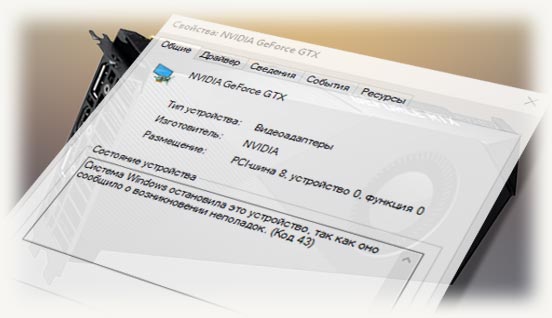
 Дороже — не значит лучше. Выбираем видеокарту для бюджетного гейминга
Дороже — не значит лучше. Выбираем видеокарту для бюджетного гейминга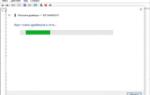 Ошибка видеокарты в World of Tanks – описание и способ устранения.
Ошибка видеокарты в World of Tanks – описание и способ устранения.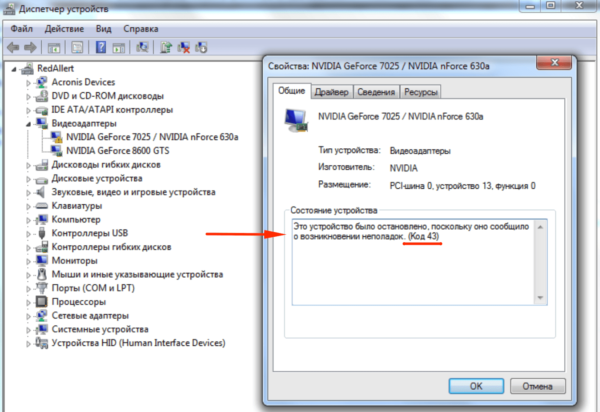

 Это устройство было остановлено, поскольку оно сообщило о возникновении неполадок код 43
Это устройство было остановлено, поскольку оно сообщило о возникновении неполадок код 43
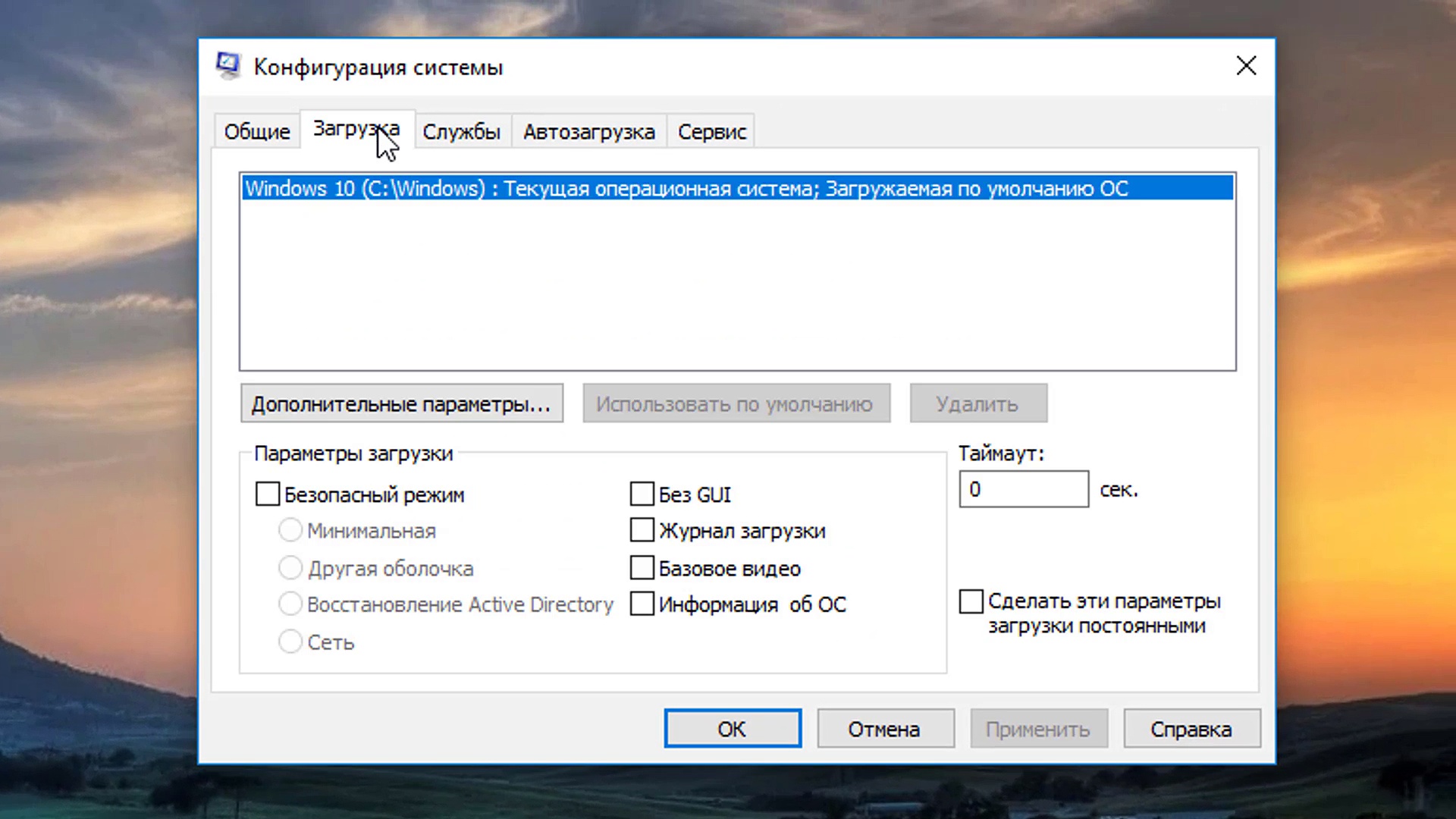
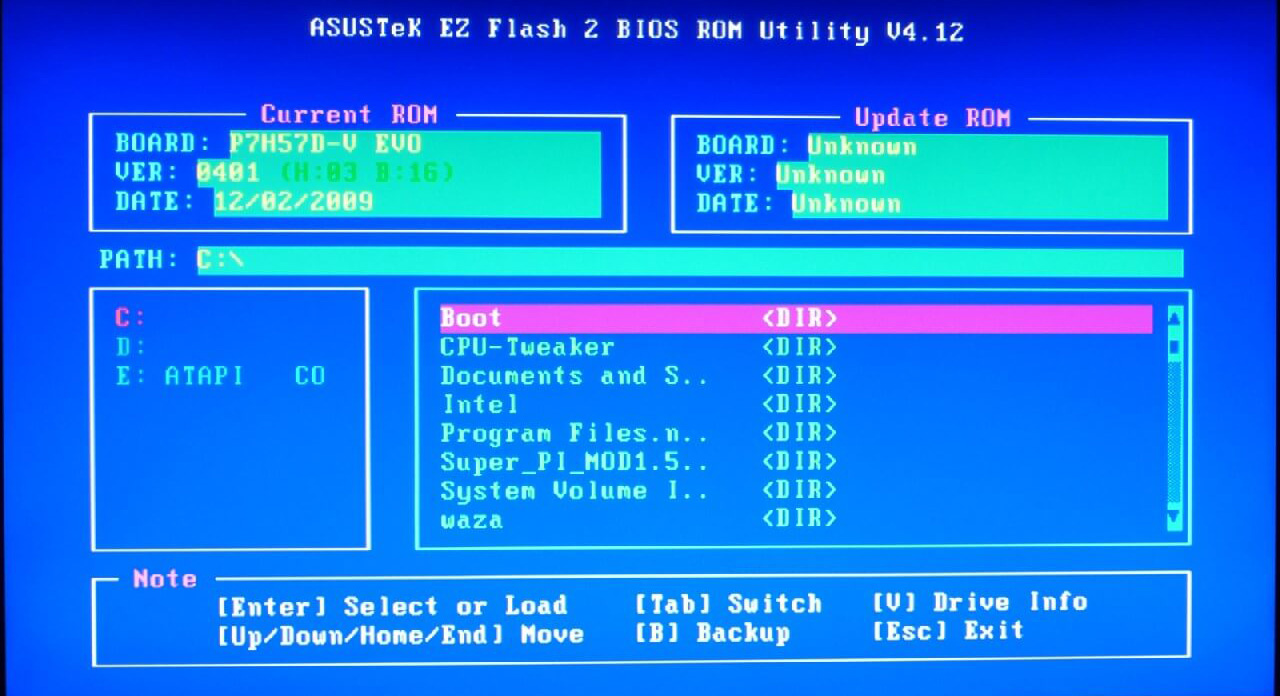
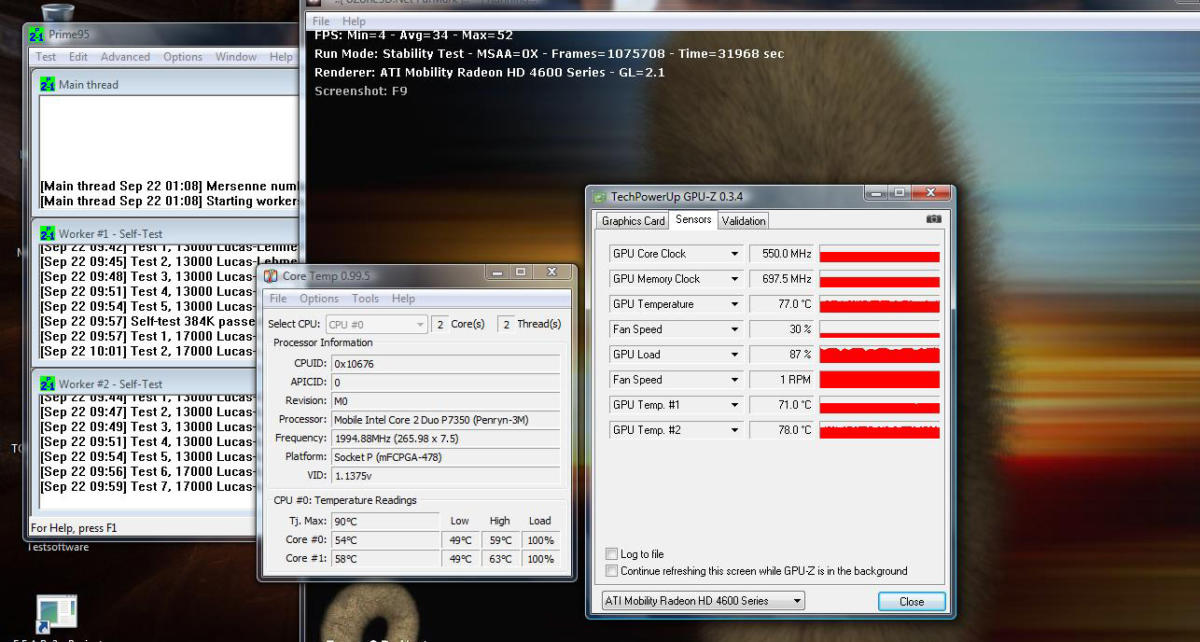


 Имя события проблемы APPCRASH: что это за проблема и как её решить
Имя события проблемы APPCRASH: что это за проблема и как её решить Ошибка подписи 0x80070057 параметр задан неверно. Устранение проблемы через системный реестр
Ошибка подписи 0x80070057 параметр задан неверно. Устранение проблемы через системный реестр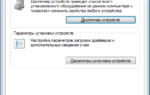 Видеоадаптер: ошибка код 43 — как исправить неполадку Windows 10
Видеоадаптер: ошибка код 43 — как исправить неполадку Windows 10 Ошибка 691 и другие. Проблемы при подключении к интернету и способы их решения
Ошибка 691 и другие. Проблемы при подключении к интернету и способы их решения